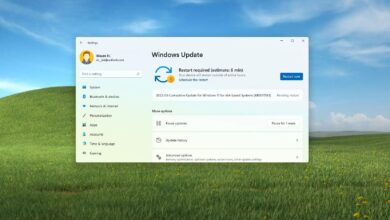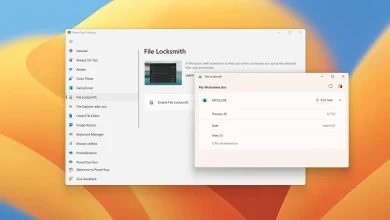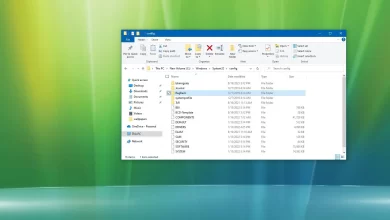Cómo permitir aplicaciones a través del firewall en Windows 10

Windows 10 viene con varias características de seguridad para proteger su dispositivo y sus datos del acceso no autorizado, malware y otros ataques, incluido un poderoso firewall integrado conocido como Microsoft Defender Firewall.
Aunque Microsoft Defender Firewall hace un buen trabajo al administrar qué aplicaciones y funciones pueden conectarse a través de la red, a veces es posible que deba permitir o denegar manualmente una aplicación.
En esta guía, aprenderá los pasos para permitir o denegar el acceso a la aplicación a través del firewall en Windows 10.
Permitir aplicaciones a través del firewall en Windows 10
Para permitir que una aplicación atraviese el firewall de Windows 10, siga estos pasos:
-
Abierto Seguridad de Windows.
-
Haga clic en Cortafuegos y protección de red.
-
Seguir adelante Permitir una aplicación a través del firewall opción.

Configuración del cortafuegos del Centro de seguridad de Windows Defender -
Seguir adelante Cambiar ajustes botón.
-
Marque la aplicación o función que desea permitir a través del firewall de Windows 10.

Permitir aplicaciones a través del firewall en Windows 10 Consejo rapido: Si la aplicación no está en la lista, haga clic en Permitir otra aplicación para ubicar la aplicación que desea permitir.
-
Compruebe en qué tipo de redes una aplicación puede acceder a la red:
- Privado – Permite que la aplicación acceda a su red doméstica o laboral.
- Público – Permite que la aplicación acceda a la red en un lugar público, como una cafetería.
-
Seguir adelante Bien botón.
Después de completar los pasos, la aplicación tendrá acceso completo a la red.
Si desea bloquear una aplicación a través de su firewall, puede seguir las instrucciones anteriores pero habilitado paso 5asegúrese de desmarcar la casilla de la aplicación o función a la que desea denegar el acceso a la red.
Esta guía se centra en el Firewall de Windows 10, pero si tiene otra solución de seguridad, asegúrese de consultar el sitio de soporte del proveedor para obtener instrucciones específicas.
Es posible que ganemos una comisión por compras usando nuestros enlaces para continuar brindando contenido gratuito. Información de la política de privacidad.
Todo el contenido de este sitio se proporciona sin garantía, expresa o implícita. Utilice cualquier información bajo su propio riesgo. Siempre haga una copia de seguridad de su dispositivo y sus archivos antes de realizar cualquier cambio. Información de la política de privacidad.